Bạn đang xem: Giải phóng dung lượng iphone
Mẹo tiết kiệm lưu trữ cơ bản
Nhiều người đang gặp khó khăn trong việc quản lý dung lượng lưu trữ trên thiết bị, vì vậy,Apple đã giới thiệu ngày càng nhiều công cụ với các phiên bản iOS nâng cấp để giúp người dùng cập nhật các loại ứng dụng và phương tiện một cách tốt nhất. Để kiểm tra dung lượng, bạn vào Settings và chọn General -> iPhone/iPad Storage, dung lượng bộ nhớ bạn đã sử dụng được hiển thị trong thanh mã màu ở trên cùng. Bên dưới nó, bạn có thể thấy danh sách các đề xuất để tối ưu hóa dung lượng, bằng cách xem xét và xóa các tệp đính kèm lớn.

Theo sau các đề xuất này là danh sách các ứng dụng đã cài đặt và dung lượng bộ nhớ mà mỗi ứng dụng sử dụng. Danh sách cũng cho bạn biết thời điểm bạn sử dụng từng ứng dụng gần đây nhất, cho phép bạn dễ dàng tìm và xóa các ứng dụng mà bạn đã không sử dụng trong một thời gian dài.

Khi bạn xóa một ứng dụng, biểu tượng, dữ liệu ứng dụng và mọi dữ liệu do người dùng tạo sẽ bị xóa. Điều đó thật sự tốt nếu bạn không có ý định sử dụng lại ứng dụng, tuy nhiên Apple cũng cho phép bạn giảm tải ứng dụng, giúp giải phóng dung lượng lưu trữ mà vẫn giữ nguyên biểu tượng của ứng dụng và dữ liệu người dùng. Nếu một ứng dụng bạn sử dụng nhiều đang chiếm nhiều dung lượng, bạn nên kiểm tra xem bạn có thể xóa bất kỳ bộ nhớ cache nào liên quan đến nó hay không.

Một tùy chọn khác mà Apple đã thêm vào iOS cách đây không lâu là khả năng ngăn iPhone hoặc iPad của bạn tự động cài đặt các bản cập nhật phần mềm. Trước đây, các bản cập nhật phần mềm mới thường tải xuống tự động trong nền và sau đó được cài đặt thông qua tính năng cập nhật tự động. Tuy nhiên, trong iOS 13.6 trở lên, ứng dụng cài đặt bao gồm các nút chuyển đổi cho phép bạn chọn có tự động tải xuống các bản cập nhật hay không.
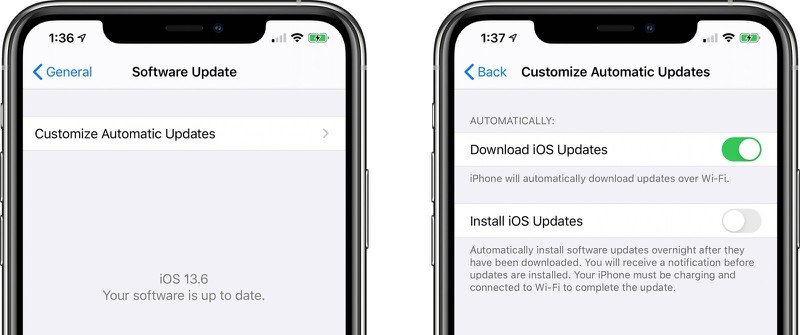
Giải phóng không gian lưu trữ ảnh
Ảnh bạn lưu trên iPhone hoặc iPad sẽ chiếm tương đốidung lượng lưu trữ trên thiết bị của bạn, dung lượng này có thể đầy nhanh chóng tùy thuộc vào dung lượng lưu trữ khả dụng và lượng nội dung bạn có. Nếu bạn thấy thông báo rằng bộ nhớ của thiết bị đã đầy, bạn nên kiểm tra tùy chọn hệ thống Optimize Storage, tùy chọn này được thiết kế để hoạt động với iCloud Photos. Tính năng này thay thế ảnh có độ phân giải cao trên thiết bị iOS của bạn bằng các phiên bản có kích thước thiết bị nhỏ hơn, chiếm ít dung lượng lưu trữ hơn rất nhiều, trong khi ảnh có độ phân giải đầy đủ vẫn nằm trong iCloud.

Một cách khác để giảm tải cho thư viện ảnh của bạn là kiểm tra các ảnh thừa được chụp ở chế độ Burst. Chế độ Burst đề cập đến thời điểm máy ảnh trên thiết bị iOS của bạn chụp một loạt ảnh liên tiếpvới tốc độ 10 khung hình/giây. Đây là một cách tuyệt vời để bạn có thể tạo ra cảnh quay hành động. Tuy nhiên, nó cũng tạo ra rất nhiều hình ảnh không mong muốn, vì vậy bạn nên chọn hình ảnh tốt nhất để lưu giữ và xóa những hình ảnh thừa để tiết kiệm dung lượng.

Nếu bạn đang dùng các dòng iPhone cũ, bạn cũng có thể tiết kiệm dung lượng khi chụp ở chế độ HDR. Trên iPhone X và các kiểu máy cũ hơn, khi máy ảnh chụp ảnh HDR tự động, nó cũng có thể tùy chọn giữ ảnh chuẩn trong thư viện ảnh. Tuy nhiên, nếu muốn, bạn có thể tắt chức năng nàytiết kiệm cho mình một số dung lượng lưu trữ.
Trong một số trường hợp, bạn có thể thấy thư viện ảnh của mình nhiềungay cả khi bạn không chụp ảnh trên thiết bị của mình. Ví dụ: phương tiện mà mọi người chia sẻ với bạn qua WhatsApp có thể được tự động lưu vào thư viện ảnh trên iPhone của bạn. May mắn thay, bạn có thể dễ dàng ngăn chặn hành vi mặc định này bằng cách tắt Save to Camera Roll trong cài đặt trong ứng dụng của WhatsApp.

Nếu thư viện ảnh của bạn quá đầy thì bạn cần làm mới và xóa tất cả ảnh trên iPhone của bạn. Bạn cần đảm bảo rằng bạn đã sao lưu mọi thứ mà bạn muốn giữ lại và lưu ý rằng việc xóa ảnh của bạn khi bật thư viện ảnh iCloud sẽ xóa ảnh của bạn khỏi tất cả các thiết bị của bạn.
Xem thêm: Cách Khắc Phục Lỗi Rundll Khi Mở Usb Bị Lỗi Rundll Khi Mở Usb
Giải phóng không gian lưu trữ video
Một số cách giải phóng không gian lưu trữ ảnh ở trên có thể áp dụng cho các video được lưu trữ trong thư viên ảnh trên thiết bị của bạn. Tuy nhiên, vẫn có nhiều cách khác để ngăn nội dung video tiêu tốn dung lượng lưu trữ. Ví dụ: bạn có thể tùy chỉnh độ phân giải và tốc độ khung hình của video đã quay để giảm kích thước tệp trong Settings -> Camera -> Record Video.

Nếu bạn thường xuyên tải video Apple Fitness + xuống iPhone hoặc iPad của mình, hãy kiểm tra các đề xuất trong Settings -> General -> iPhone Storage và bạn sẽ thấy các video được liệt kê trong Review Downloaded Videos.

Nếu bạn có đăng ký Apple TV + hoặc bạn mua phim qua iTunes, bạn có thể tải video xuống bằng ứng dụng TV của Apple để xem ngoại tuyến. Tuy nhiên, nếu bạn đang muốn tiết kiệm dung lượng, hãy đảm bảo rằng bạn đã chọn Fast Downloads với chất lượng thấp hơn, sử dụng ít dung lượng hơn trong Settings -> TV -> Cellular Data.

Giải phóng dung lượng lưu trữtrênứng dụng và phương tiện khác
WhatsApp có công cụ quản lý phương tiện tích hợp có thể giúp bạn xác định, chọn và xóa hàng loạt GIF, ảnh và video có thể đang lấp đầy điện thoại của bạn.

Công cụ này nhóm các tệp và phương tiện lớn đã được chuyển tiếp nhiều lần lại với nhau, sắp xếp các tệp theo kích thước giảm dần và cung cấp cách để xem trước các tệp trước khi xóa. Bạn cũng có thể xem bản xem trước của phương tiện trước khi chọn một hoặc nhiều tệp để xóa. Để truy cập công cụ quản lý bộ nhớ, hãy chạy ứng dụng và đi tới Settings -> Storage and Data -> Manage Storage.
Nếu bạn là người đăng ký Apple Music, bạn có thể tải các bài hát, danh sách phát và album từ danh mục Apple Music xuống iPhone hoặc iPad để nghe ngoại tuyến. Điều này có thể gây tốn dung lượng, thế nhưng, ứng dụng Music có một tính năng tiện dụng có thể hoạt động bất cứ khi nào dung lượng lưu trữ trên thiết bị của bạn sắp hết và tự động giảm tải các bài hát bạn chưa phát trong một thời gian để nhường chỗ cho các bài hát mới hơn.

Kiểm tra Settings -> Music -> Optimize Storage và đảm bảo đã bật khóa chuyển Optimize Storage. Từ đây, bạn cũng có thể chọn dung lượng lưu trữ tối thiểu mà bạn muốn giữ cho nhạc trước khi các bài hát đã tải xuống bắt đầu bị xóa khỏi thiết bị của bạn. Bạn cũng có thể theo dõi dung lượng lưu trữ bằng cách tắt tải tự động trong Settings -> Music và tải các bài hát mới theo cách thủ công khi cần. Người dùng Apple Music cũng có thể xóa từng bản nhạc trong ứng dụng Music bằng cách nhấn và giữ một mục, chọn Removetừ menu bật lên, sau đó nhấn Remove Download khi được nhắc.
Có một số cách để giảm dung lượng từ ứng dụng Messages. Ví dụ: iOS có thể được tự động hủy các tin nhắn cũ đã có trên thiết bị của bạn trong khoảng thời gian dài. Ngoài ra, nếu bạn nhấn vào các hình liên hệ sau đó nhấn vào nút (i) thông tin ở đầu cuộc trò chuyện, bạn cũng có thể xem mọi tệp đã được gửi cho bạn trong chuỗi trò chuyện ở một vị trí dễ truy cập.

Messages trong iCloud sẽ lưu trữ iMessages của bạn trong các đám mây của Apple chứ không phải trên từng thiết bị riêng lẻ. Tin nhắn, ảnh và các tệp đính kèm tin nhắn khác của bạn được lưu trữ trong iCloud giúp giải phóng dung lượng trên thiết bị của bạn. Bạn có thể bật nó trong ứng dụng cài đặt bằng cách nhấn vào biểu ngữ ID Apple của bạn và chọn iCloud -> Messages.Các ứng dụng Apple khác mà bạn nên kiểm tra bao gồm ứng dụng Sách và ứng dụng bản ghi nhớ giọng nói. 8

Trên đây là những cách để giải phóng dung lượng bộ nhớ cho iPhone và iPad. Tuy nhiên tùy vào trường hợp sử dụng của bạn, có thể có những cách khác mà bạn có thể giải phóng dung lượng trên thiết bị của mình.Nếu bạn vẫn còn thiếu dung lượng sau khi đã sử dụng tất cả các cách, bạn có thể xóa toàn bộ và cài đặt lại từ đầu hoặc nâng cấp thiết bị của mình.















